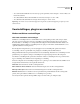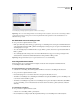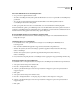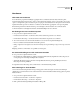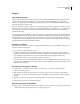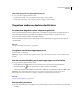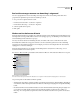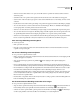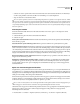Operation Manual
51
PHOTOSHOP CS4 GEBRUIKEN
Werkruimte
• Selecteer een staat of opname en kies Nieuw document in het menu van het deelvenster Historie. De historielijst
van het zojuist gemaakte document bevat alleen een vermelding voor de status Dupliceren.
• Sleep een staat naar een bestaand document.
Als u een of meer opnamen of staten van een afbeelding wilt opslaan voor gebruik in een volgende werksessie, maakt
u voor elke staat die u opslaat een nieuw bestand, dat u afzonderlijk opslaat. Wanneer u het oorspronkelijke bestand
weer opent, kunt u ook de andere opgeslagen bestanden openen. U kunt dan van elk bestand de eerste opname naar de
oorspronkelijke afbeelding slepen, zodat u vanuit het deelvenster Historie van de oorspronkelijke afbeelding weer toegang
hebt tot de opnamen.
Historieopties instellen
U kunt het maximale aantal elementen van het deelvenster Historie en andere opties voor het aanpassen van het
deelvenster instellen.
1 Selecteer Historieopties in het menu van het deelvenster Historie.
2 Selecteer een optie:
Eerste opname automatisch maken Hiermee maakt u automatisch een opname van de beginstaat van de afbeelding als
het document is geopend.
Automatisch nieuwe opname maken bij opslaan Hiermee genereert u elke keer een opname tijdens het opslaan.
Niet-lineaire historie toestaan Hiermee kunt u wijzigingen in een geselecteerde staat aanbrengen zonder de volgende
staten te verwijderen. Wanneer u een staat selecteert en de afbeelding wijzigt, worden normaliter alle volgende staten
ook verwijderd. Op deze manier kan het deelvenster Historie een reeks bewerkingsstappen weergeven in de volgorde
waarin ze werden gemaakt. Wanneer staten niet-lineair worden opgenomen, kunt u een staat selecteren, de afbeelding
wijzigen en uitsluitend die staat verwijderen. De wijziging wordt aan het eind van de lijst toegevoegd.
Dialoogvenster Nieuwe opname standaard tonen Hiermee vraagt Photoshop u opnamen te benoemen, zelfs als u de
knoppen van het deelvenster gebruikt.
Wijzigingen in zichtbaarheid laag herstelbaar maken Standaard wordt het in- of uitschakelen van de zichtbaarheid
van lagen niet opgenomen als een stap in het deelvenster Historie. Deze handeling kan daarom dus niet ongedaan
worden gemaakt. Selecteer deze optie om wijzigingen in de zichtbaarheid van lagen op te nemen als stappen in het
deelvenster Historie.
Opties voor het historielogbestand instellen
Mogelijk dient u goed bij te houden wat er met een bestand is gebeurd in Photoshop, voor uw eigen administratie, die
van uw klanten of voor juridische doeleinden. Met het historielogbestand kunt u een tekstuele historie bijhouden van
wijzigingen die u in een afbeelding hebt aangebracht. U kunt de metagegevens van het historielogbestand bekijken met
behulp van Adobe Bridge of het dialoogvenster Bestandsinfo.
U kunt de tekst exporteren naar een extern logbestand of u kunt de gegevens opslaan in de metagegevens van bewerkte
bestanden. Wanneer u veel bewerkingen opslaat als metagegevens van het bestand zal de bestandsgrootte toenemen
en zal het meer tijd kosten om dergelijke bestanden te openen en op te slaan.
Als u er zeker van wilt zijn dat er niet met het logbestand kan worden geknoeid, slaat u het bewerkingslogboek op in
de metagegevens van het bestand en ondertekent u het logbestand digitaal met Adobe Acrobat.
Standaard worden de gegevens van het historielogbestand van iedere sessie opgeslagen als in de afbeelding ingesloten
metagegevens. U kunt opgeven waar u de historielogbestandgegevens wilt opslaan en hoeveel gegevens het
historielogbestand moet bevatten.
1 Kies Bewerken > Voorkeuren > Algemeen (Windows) of Photoshop > Voorkeuren > Algemeen (Mac OS).